安装jmeter
下载依赖 JDK
官方网址http://www.oracle.com/technetwork/java/javase/downloads/jdk8-downloads-2133151.html
下载
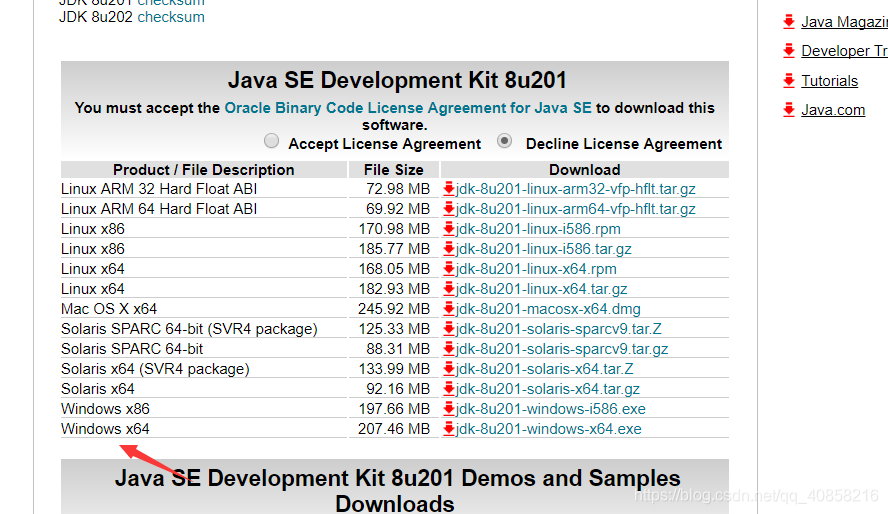
安装jmeter
地址 http://jmeter.apache.org/download_jmeter.cgi
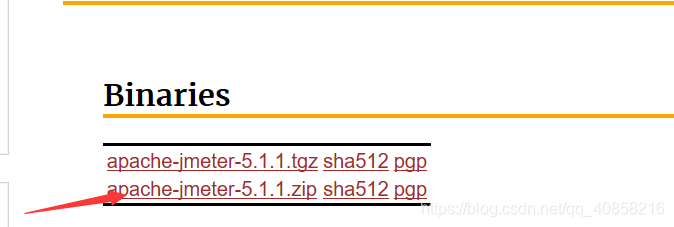
配置环境变量
java_home:jdk在哪就配置那
Path:%JAVA_HOME%\bin;%JAVA_HOME%\jre\bin
Classpath:%JAVA_HOME%\lib\dt.jar;%JAVA_HOME%\lib\tools.jar
然后打开cmd 运行 java-version
出现

就表示成功
然后打开jmeter里的jmeter.bat就可以了
如果你没有添加环境变量的话 打开jmeter.bat会出现一个黑窗口 然后运行消失
配置好了 就不会这样了






















 3448
3448

 被折叠的 条评论
为什么被折叠?
被折叠的 条评论
为什么被折叠?








